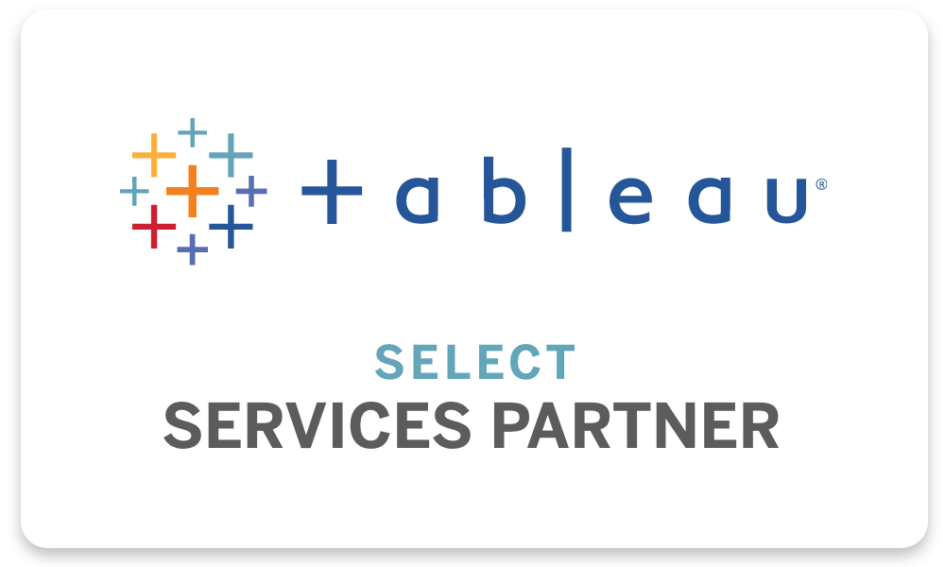この記事でわかること
大量のデータが飛び交い、データ分析やデータの可読性の向上が求められる現在、データを簡単に編集、管理、共有することができるTableau Serverというツールが存在します。
Tableau Serverでは多くのレポートを作成し共有することが可能です。ただ、普段使用されていないレポートがそのまま放置されたり、不必要なレポートが混在して必要なレポートがすぐに見からない、といった状況も想定されます。
そんな時に非常に役立つ、Tableau Server内のレポート整理ができる「Tableau Server リポジトリ」の使用方法と、各レポートへのアクセス状況を確認できるダッシュボードの作成を紹介します。
目次
1.Tableau Server リポジトリとは?
2.Tableau Server リポジトリへの接続
3.Tableau Server リポジトリからのデータ取得
4.レポート作成
5.まとめ
1.Tableau Server リポジトリとは?
Tableau Server リポジトリ は、Tableau Server データを格納するデータベースです。このデータには、Tableau Server のユーザー、グループとグループ割り当て、パーミッション、プロジェクト、データ ソース、抽出のメタデータと更新などに関する情報が含まれています。
(Tableau Server リポジトリヘルプページURL:https://help.tableau.com/current/server/ja-jp/server_process_repository.htm)
2.Tableau Server リポジトリへの接続
Tableau Server リポジトリへの接続方法はいくつかありますが、今回は外部公開可能なネットワークを使用したいと思います。
インターネットセキュリティの関係上、SSH2経由を利用してTableau Server リポジトリへ接続します。
Tableau Desktopから接続したい方はこちらのページをご覧ください。
Tableau Server ヘルプページURL:https://help.tableau.com/current/server/ja-jp/perf_collect_server_repo.htm#
・事前準備(DB操作ツールのダウンロード)
まず、接続したDBへの操作を行うためDB操作ツールをダウンロードします。今回はA5SQLというソフトをPCにダウンロードします。以下URLからダウンロードサイトに移動し、最新のzipファイルを取得、展開すれば完了です。
A5SQLダウンロードURL:A5:SQL Mk-2 – フリーのSQLクライアント/ER図作成ソフト (松原正和) (mmatsubara.com)
・接続情報の設定
A5SQLを起動し下記画像のようにTableau Serverの接続情報の設定を行います。サーバー名、ユーザーID、パスワードは、あらかじめ設定した値を入力しポート番号、データベース名は下記画像に習って入力してください。
※ポート番号8060は既定設定
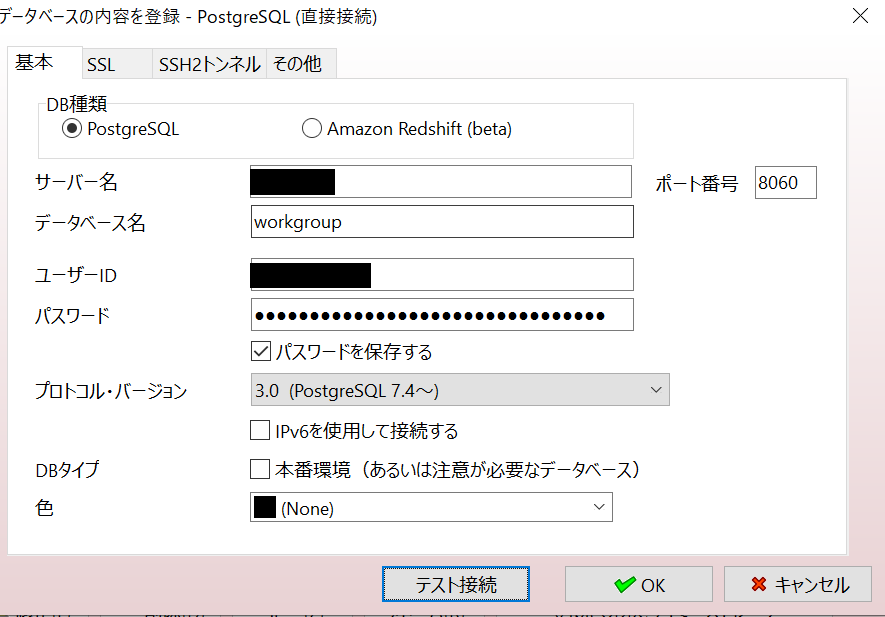
SSH接続も、あらかじめ設定した接続情報を設定してください。
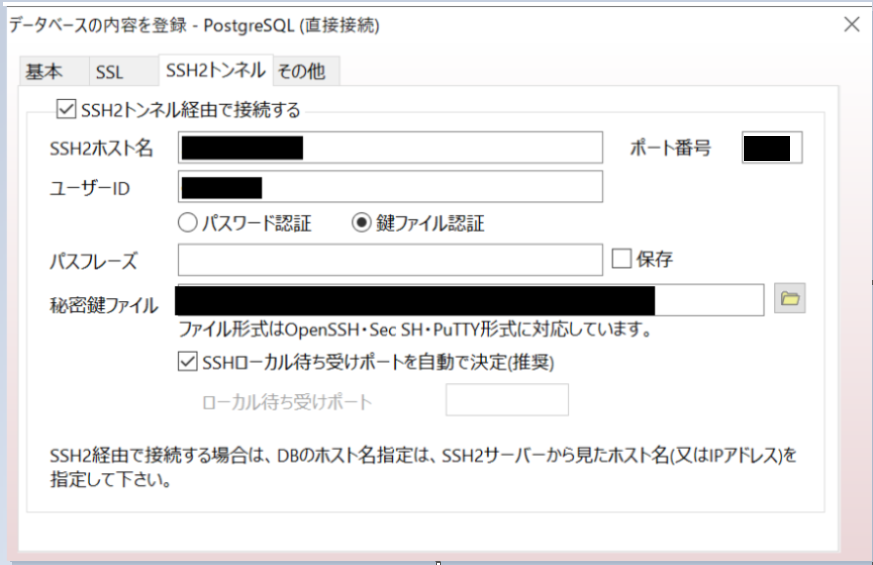
3.Tableau Server リポジトリからのデータ取得
A5SQLにてSQL文を実行しデータの取得を行います。
今回は格レポートへのアクセス状況を確認するダッシュボードの作成を行うので以下の要素を取得します。
<取得要素>
・プロジェクト名
・ワークブック名
・ビュー名
・ビューへのアクセス回数
各テーブルに保存されているデータは異なり、数も豊富なため要件を満たすクエリの作成は少し時間がかかるかもしれません。参考として、今回使用したSQLクエリを載せておきます。
select projects.name as project_name , workbooks.name as workbook_name , views.name as view_name , views_stats.user_id , views_stats.nviews from projects inner join workbooks on projects.id = workbooks.project_id inner join views on workbooks.id = views.workbook_id inner join views_stats on views.id = views_stats.view_id order by projects.id
4.レポート作成
上記SQLクエリによって得られたデータをExcelファイルに出力しTableau Desktopで読み込みダッシュボードの作成を行っていきます。
A5SQLでは出力したデータを簡単にExcelファイルに出力することができる機能ボタンがあり、Excelファイルの作成を行えます。
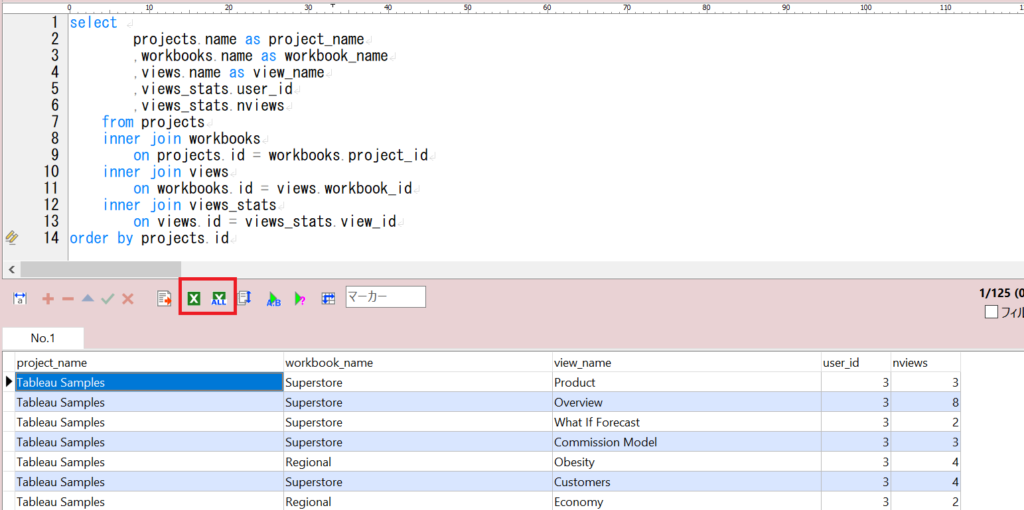
作成したExcelファイルをTableau Desktopで読み込み完成です。
以下のようにどのプロジェクトのどのワークブック・ビューがどれだけアクセスされているかを一目で確認することができます。
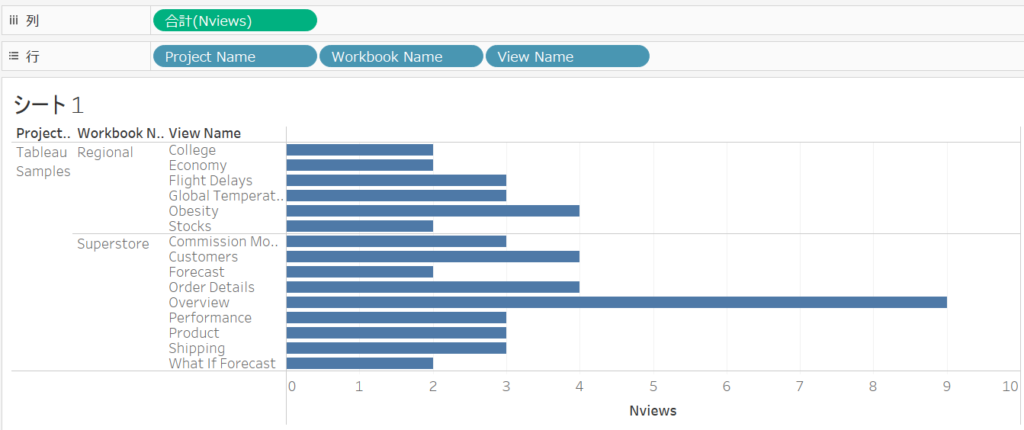
5.まとめ
Tableau Server リポジトリには、他にも様々なデータが集約されています。その為、多様なニーズに答えることができます。たとえば、今回作成したレポートへのアクセス回数をグラフにしたものや、ユーザーごとの利用状況を一覧化することで、利用頻度の少ないユーザーへ対応する、などの施策検討も可能になると思います。
Tableau Server リポジトリで扱えるテーブル情報は以下URLから参照する事ができますので是非一度目を通してみてください。
Workgroup Database URL:https://tableau.github.io/tableau-data-dictionary/2020.1/data_dictionary.htm